Dintre multele erori potențiale pe care le puteți vedea pe site-ul dvs. WordPress, eroarea 404 Not Found este una dintre cele mai blânde. Dar asta nu înseamnă că nu este frustrant atunci când dvs. sau vizitatorii dvs. încearcă să navigheze pe site-ul dvs. și dau mereu peste mesajul Error 404 Not Found. 😒 Acesta este ultimul lucru pe care vrei ca potențialii clienți care vin pentru prima dată să îl vadă de la marca ta. O eroare 404 poate fi, de asemenea, un indicator pentru dvs. că ceva s-a schimbat sau s-a mutat și probabil că trebuie adăugată o redirecționare 301 pentru SEO.
În această postare, vom încerca să vă ajutăm să vă faceți site-ul să funcționeze din nou, explicându-vă câteva lucruri:
- Ce este Eroarea 404 Not Found?
- Ce înseamnă de fapt Error 404 Not Found?
- Ce cauzează eroarea 404 Not Found pe WordPress?
- Error 404 Not Found Variations
- Error 404 Not Found Impact on SEO
- Error 404 Not Found Impact asupra performanței site-ului
- Cum să remediați eroarea 404 Not Found pe WordPress
- Update Your WordPress’s Site’s Permalinks
- Înscrieți-vă pentru buletinul informativ
- Ne-am crescut traficul cu 1.187% cu WordPress. We’ll show you how.
- Set Up 301 Redirects For Moved or Renamed Content
- Cum să vă creați propria pagină de eroare 404 Not Found
- Cum să monitorizați erorile 404 pe viitor
- Opțiunea 1 – Google Analytics
- Opțiunea 2 – Plugin WordPress
- Opțiunea 3 – Instrument de audit terță parte
- Opțiunea 4 – Consola de căutare Google
- Summary
Ce este Eroarea 404 Not Found?
De fiecare dată când dvs. sau unul dintre vizitatorii dvs. vă vizitați site-ul, browserul dvs. trimite o cerere către serverul web și primește înapoi date care includ ceva numit antet HTTP. Antetul HTTP include coduri de stare HTTP pentru a explica „ce s-a întâmplat” cu solicitarea.
De cele mai multe ori, solicitarea funcționează perfect și, de fapt, nu vedeți niciodată codul de stare HTTP (cu excepția cazului în care vă uitați). Dar dacă ceva nu merge bine, browserul dvs. web va afișa de obicei un mesaj cu codul de stare HTTP pentru a indica exact problema.
La fel ca și alte mesaje de eroare (eroare 500, eroare 502, eroare 504, etc.), mesajul Error 404 Not Found este rezultatul acestui proces.
Ce înseamnă de fapt Error 404 Not Found?
În principiu, înseamnă că clientul (browserul web al dvs. sau al vizitatorului dvs.) a reușit să se conecteze cu succes la gazdă (serverul site-ului dvs. web), dar nu a reușit să găsească resursa reală care a fost solicitată (de ex.g. un anumit URL sau nume de fișier).
De exemplu, dacă cineva încearcă să acceseze yoursite.com/post-name, dar nu aveți niciun conținut cu slugul post-name. Vizitatorul va vedea atunci o eroare 404 pentru că, deși serverul dvs. web funcționează normal, resursa care a fost solicitată nu există.
Nici nu este vorba doar de postări sau pagini, orice resursă care lipsește poate genera o eroare 404 pe server, cum ar fi un fișier imagine lipsă, JavaScript lipsă, CSS lipsă, etc.
Ce cauzează eroarea 404 Not Found pe WordPress?
Dacă vedeți această eroare pe tot conținutul site-ului dumneavoastră, aceasta se datorează, de obicei, unei probleme cu permalink-urile site-ului dumneavoastră WordPress. Totuși, dacă o vedeți doar pe bucăți individuale de conținut, cel mai probabil se datorează faptului că ați schimbat slug-ul unei bucăți de conținut fără să configurați o redirecționare.
În plus, eroarea 404 nu este întotdeauna un lucru rău – este rău doar atunci când interferează cu capacitatea de utilizare. Și, uneori, lucrurile sunt pur și simplu scăpate de sub controlul dumneavoastră!
De exemplu, uneori, o persoană ar putea să tasteze pur și simplu un URL greșit în bara de adrese. În acest caz, ei vor vedea în continuare o eroare 404, dar nu există o problemă reală cu modul în care este configurat site-ul dvs. This is actually the desired response, and you can create your own custom 404 page to help get visitors to the right spot (we’ll show you how later on).
Error 404 Not Found Variations
Because different browsers display error messages differently, you might see a different message for this error. Other common variations include:
- „Error 404”
- „404 Not Found”
- „HTTP Error 404”
- „Not Found”
- „Page Not Found”
- „The requested URL was not found on this server.”
- „The page cannot be found”
- „We can’t find the page you’re looking for.”
- „The requested URL /~ was not found on this server. That’s all we know.

Google 404 error page
The Error 404 Not Found message is also unique in that many sites will actually create a custom page to address the error, rather showing one of the messages above. Unele teme WordPress includ, de asemenea, pagini 404 personalizate în mod implicit. Din acest motiv, este posibil să nu vedeți de fapt mesajul de eroare deloc, deoarece multe site-uri vor folosi în schimb pagini 404 amuzante sau creative.
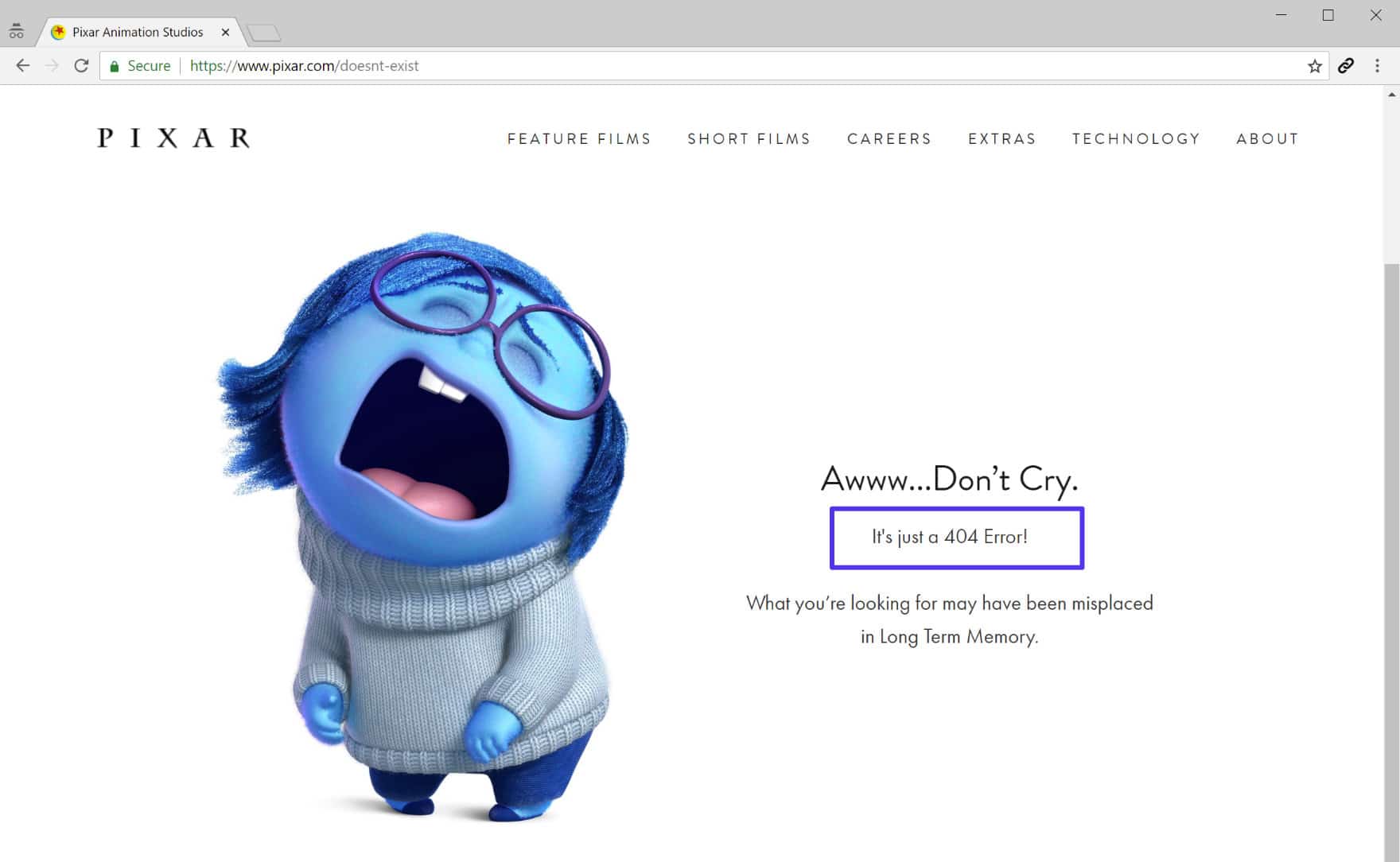
Exemplu de pagină 404 amuzantă
Mai jos este un exemplu de pagină 404 proprie la Kinsta. Am inclus o casetă de căutare și câteva dintre postările recente de pe blogul nostru pentru a-i ajuta pe vizitatori să găsească ceea ce ar fi putut căuta. Includeți întotdeauna funcționalitatea de căutare pe pagina dvs. 404.
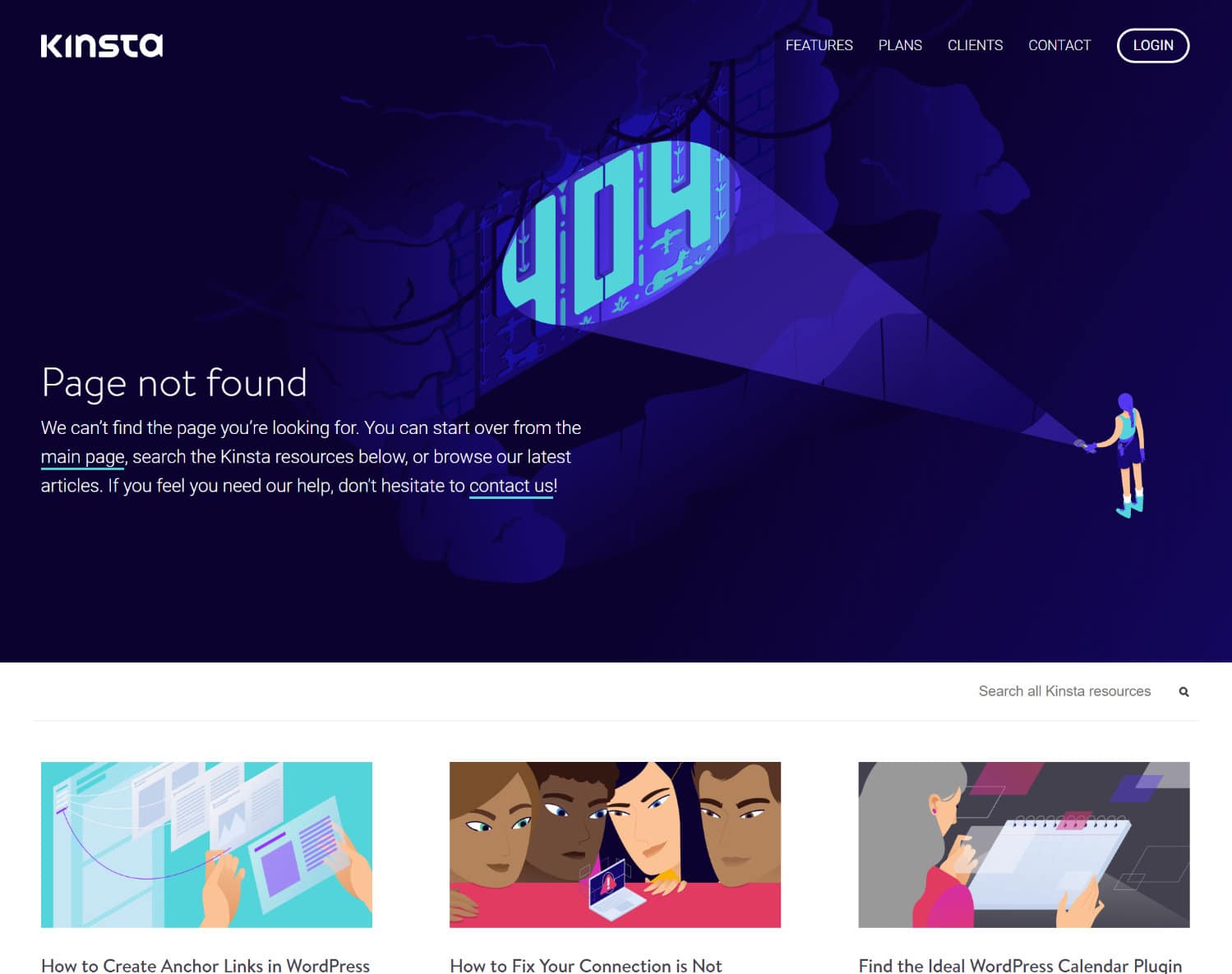
Kinsta 404 page
Error 404 Not Found Impact on SEO
Error 404 Not Found nu are un impact negativ inerent asupra SEO. Dar ar putea avea un impact negativ în funcție de motivul pentru care se întâmplă eroarea.
De exemplu, dacă un vizitator doar tastează greșit un URL și vede o eroare 404 – nu va exista un impact negativ asupra SEO. Dar dacă aveți erori individuale din cauza URL-urilor rupte, acest lucru va inhiba capacitatea Google de a vă cerceta în mod corespunzător site-ul și va avea un efect SEO negativ în acest fel.
În plus, dacă o problemă de permalink cauzează erori 404 la nivelul întregului site, Google nu va putea cerceta niciunul dintre conținuturile site-ului dvs. Cu alte cuvinte, remediați întotdeauna erorile 404 cât mai curând posibil.
Error 404 Not Found Impact asupra performanței site-ului
Mulți nu-și dau seama, dar site-urile care generează o mulțime de erori 404 pot întâmpina cu ușurință probleme de performanță, deoarece aceste răspunsuri nu sunt de obicei stocate în cache. Am văzut acest lucru de multe ori pe site-uri mai mari și poate fi o mare problemă dacă promovați din greșeală sau dacă obțineți un val de trafic viral pe o pagină 404. Pentru a minimiza impactul solicitărilor 404 asupra performanței site-ului, stocăm automat în cache paginile 404 timp de 15 minute. Dacă creați o nouă pagină cu același URL ca și pagina 404 memorată în cache, vom curăța automat cache-ul, astfel încât vizitatorii dvs. vor putea vedea imediat noua pagină. Acest lucru înseamnă că site-ul dvs. va fi protejat de vârfurile PHP și CPU cauzate de traficul către paginile 404 dinamice.
Probabil că generați mai multe erori 404 decât credeți! Instrumentul nostru de analiză MyKinsta vă poate ajuta să determinați cantitatea exactă (așa cum se vede mai jos).

404 Erori
De asemenea, puteți vedea rapid care sunt cele mai importante erori 404. În acest exemplu de mai jos, puteți vedea că pe site lipsesc unele pictograme pentru mobil, cum ar fi /apple-touch-icon.png. Acestea se află cel mai probabil în codul unei teme sau al unui plugin care este interogat, dar pictogramele reale nu au fost adăugate niciodată. Prin urmare, serverul generează o eroare 404, deoarece nu poate găsi resursele.
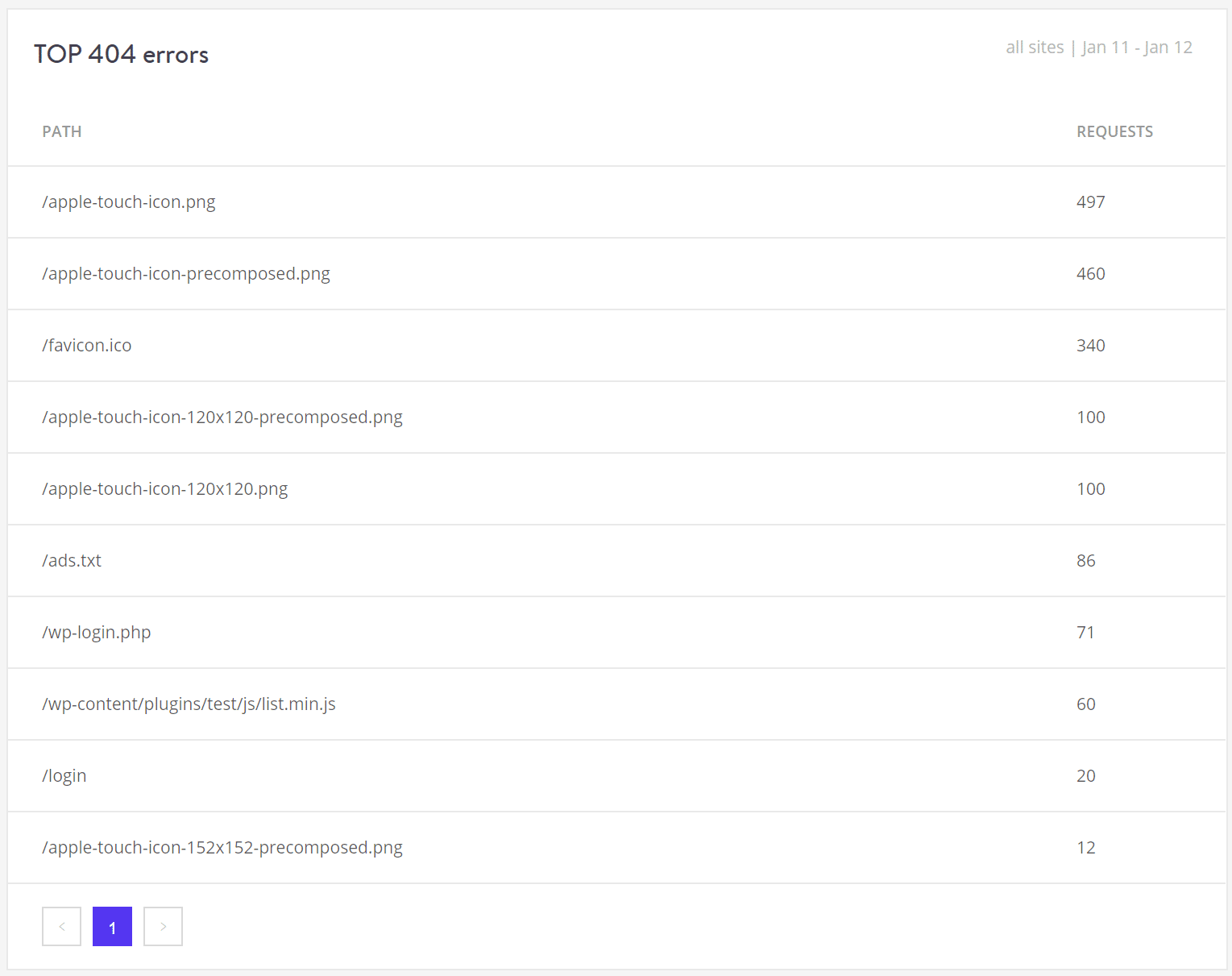
Top 404 errors
Puteți verifica, de asemenea, erorile 404 în Google Search Console sau puteți instala un plugin terță parte, cum ar fi Redirection, care înregistrează erorile 404. Cu toate acestea, nu uitați că astfel de pluginuri au, de asemenea, un impact asupra performanței. Este mult mai bine să vă bazați pe un instrument la nivel de server. Acesta este motivul pentru care furnizăm aceste instrumente pentru toți clienții Kinsta.
Motivul pentru care aceste erori sunt rele este că multe pagini 404 sunt foarte consumatoare de resurse. Pentru site-urile mari, veți dori să evitați o pagină 404 grea. Creați un șablon 404 simplu care să evite interogarea bazei de date în continuare, dacă este posibil.
Cum să remediați eroarea 404 Not Found pe WordPress
Mai jos, vom acoperi câteva metode diferite de remediere a mesajului Error 404 Not Found, în funcție de faptul că se întâmplă la nivelul întregului site sau la un conținut specific.
Update Your WordPress’s Site’s Permalinks
Dacă vă confruntați cu erori 404 la nivel de site atunci când încercați să accesați conținut, cauza cea mai probabilă este o problemă cu permalinks (sau cu fișierul .htaccess, dacă gazda dvs. folosește Apache). Dacă sunteți un client Kinsta, utilizăm Nginx, astfel încât puteți exclude fișierul .htaccess ca o posibilă cauză.
Înscrieți-vă pentru buletinul informativ
Ne-am crescut traficul cu 1.187% cu WordPress. We’ll show you how.
Join 20,000+ others who get our weekly newsletter with insider WordPress tips!
Subscribe Now
The easiest way to fix this is to update your permalink settings through the WordPress dashboard. All you need to do is go to Settings → Permalinks and click Save Changes (you don’t need to make any changes – clicking Save Changes is enough).

Regenerate permalinks in WordPress
Set Up 301 Redirects For Moved or Renamed Content
If you’re experiencing 404 errors on a specific piece of content, the issue is likely that you:
- Changed the URL slug for that content.
- Moved that piece of content manually, e.g. by deleting the existing post and pasting it into a new post.
Users then try to access the content at the old location and see a 404 page instead of the resource they were expecting. Cel mai bun mod de a rezolva acest lucru este de a redirecționa automat pe oricine încearcă să acceseze vechea locație către noua locație. În acest fel, ei vor ajunge la locul potrivit fără erori 404. Este, de asemenea, un lucru bun pentru SEO. Dacă mutați sau redenumiți o postare fără să adăugați o redirecționare, pierdeți toată autoritatea de domeniu atașată backlink-urilor îndreptate către acea postare.
WordPress va încerca în mod implicit să redirecționeze conținutul modificat/ mutat. Dar nu funcționează întotdeauna și nu ar trebui să vă bazați niciodată pe WordPress pentru această funcționalitate. Dar nu vă faceți griji, există mai multe modalități simple de a configura redirecționări în WordPress:
Primul, puteți utiliza pluginul gratuit Redirection pentru a gestiona redirecționările din tabloul de bord WordPress. După ce ați instalat și activat pluginul, mergeți la Tools → Redirection (Instrumente → Redirecționare) și introduceți URL-ul paginii 404 în caseta Source URL (URL sursă) și noua locație a conținutului în caseta Target URL (URL țintă):

Cum să configurați redirecționări cu pluginul Redirection
Dacă găzduiți cu Kinsta, puteți, de asemenea, să gestionați redirecționările din tabloul de bord MyKinsta. Utilizarea instrumentului de la Kinsta este de fapt o modalitate mai bună de a face acest lucru, deoarece regulile sunt implementate la nivelul serverului, ceea ce reprezintă o modalitate mult mai optimă în ceea ce privește performanța. De asemenea, înseamnă un plugin terț mai puțin de care trebuie să vă faceți griji.
Vezi site-ul pe care vrei să îl administrezi. Apoi, faceți clic pe fila „Redirecționări”. Pentru a adăuga o nouă redirecționare, faceți clic pe butonul mare „Add Redirect Rule” (Adăugați o regulă de redirecționare):
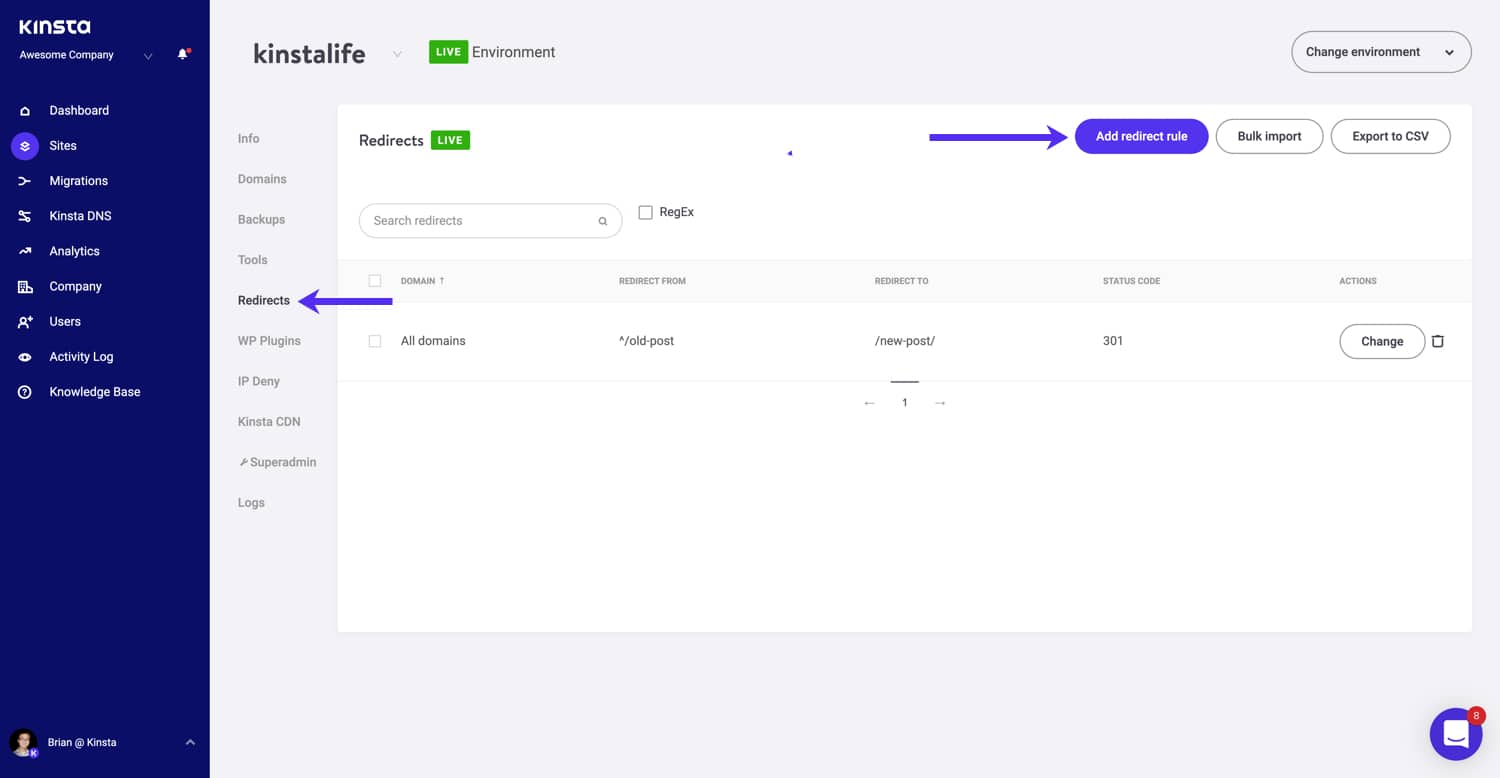
Cum să configurați redirecționări din tabloul de bord Kinsta
În cele din urmă, dacă gazda dvs. utilizează serverul Apache, puteți utiliza .htaccess pentru a configura redirecționări. Site-ul .htaccess Generator vă poate ajuta să generați codul adecvat pe care să îl adăugați la fișierul .htaccess al site-ului dumneavoastră.
Cum să vă creați propria pagină de eroare 404 Not Found
În timp ce puteți face tot posibilul pentru a preveni erorile 404 urmând sfaturile de mai sus, este imposibil să eliminați în întregime erorile 404, deoarece unele lucruri sunt pur și simplu în afara controlului dumneavoastră. Nu este neobișnuit ca site-urile mici WordPress să aibă mii de erori 404 în fiecare lună.
De exemplu, dacă un vizitator tastează greșit URL-ul sau dacă un alt site web se leagă către o pagină care nu există, oamenii vor primi erori 404 indiferent de situație.
Pentru a oferi o pagină de eroare mai ușor de utilizat, puteți folosi unul dintre numeroasele plugin-uri de pagini 404. De exemplu, pluginul gratuit 404page vă permite să configurați o pagină de eroare 404 personalizată cu:
- O casetă de căutare
- Legături importante
- Informații de contact
O altă caracteristică importantă a pluginului 404page este că nu creează redirecționări. O pagină 404 nu ar trebui niciodată să fie redirecționată către o pagină fizică, cum ar fi yoursite.com/404. Eroarea 404 ar trebui să fie întotdeauna generată în mod dinamic pe pagina în cauză.
Prin includerea acestor elemente, le oferiți vizitatorilor instrumentele de care au nevoie pentru a găsi drumul către pagina corectă. Dar nu uitați, păstrați pagina 404 ușoară pentru o performanță mai bună. Includeți doar ceea ce este absolut necesar.
Cum să monitorizați erorile 404 pe viitor
Pe viitor, poate fi benefic să acordați atenție la ce solicitări cauzează erori 404 pe site-ul dvs. Acest lucru vă poate ajuta:
- Găsiți linkuri rupte care trimit oamenii către o resursă inexistentă (acestea ar putea fi linkuri interne sau linkuri externe de pe alte site-uri). Apoi, ați dori să faceți tot posibilul pentru a repara acele linkuri, dacă este posibil.
- Vezi care sunt paginile pe care Google are probleme în a le târî. Apoi ați dori să vă dați seama de ce Google încearcă să acceseze o pagină inexistentă și să configurați o redirecționare, dacă este necesar.
- Soluționați problemele legate de performanță cu erorile 404.
Opțiunea 1 – Google Analytics
Dacă folosiți Google Analytics, puteți configura un raport personalizat pentru a urmări erorile 404 de la linkurile externe. Rebelytics are un tutorial bun pe această temă.
Opțiunea 2 – Plugin WordPress
Dacă doriți să utilizați un plugin WordPress, pluginul Redirection menționat mai sus vă poate ajuta să monitorizați erorile 404 din tabloul de bord WordPress.
Opțiunea 3 – Instrument de audit terță parte
Puteți utiliza, de asemenea, un instrument de audit terță parte, cum ar fi Ahrefs, pentru a monitoriza erorile 404 de pe site-ul dvs. WordPress. Puteți chiar să configurați acest lucru pentru a rula pe un program.

404 erori de audit
Opțiunea 4 – Consola de căutare Google
În cele din urmă, puteți urmări erorile 404 pe care le întâlnesc crawlerele Google în Consola de căutare Google. După ce v-ați verificat site-ul cu Google Search Console, accesați Crawl → Crawl Errors → Not found pentru a vizualiza o listă de erori 404 pe care Google le-a întâlnit. Aceasta este de departe una dintre cele mai ușoare modalități. Este, de asemenea, cea mai bună din punct de vedere al performanței, deoarece nu necesită pluginuri de la terți sau scanări suplimentare față de site-ul dvs. Roboții Google vă răscolesc deja site-ul în mod regulat, așa că de ce să nu profitați pur și simplu de datele pe care le furnizează deja? 😉

Google Search Console 404 errors
Summary
Din păcate, erorile 404 se vor întâmpla pe site-ul dvs. fie că vă place sau nu. Cu cât site-ul dvs. WordPress este mai mare, cu atât mai multe veți începe să vedeți. Vă recomandăm să obțineți un bun flux de lucru împreună pentru modul în care monitorizați aceste tipuri de erori și procedați la remedierea lor. Erorile 404 nu sunt niciodată bune pentru vizitatori, pentru brandul dvs. și nici Google nu-i place să le vadă.
Aveți alte sfaturi sau întrebări cu privire la mesajul Error 404 Not Found sau la modul în care acesta afectează site-ul dvs. WordPress? Spuneți-ne mai jos în comentarii.
Dacă v-a plăcut acest articol, atunci vă va plăcea platforma de găzduire WordPress de la Kinsta. Încărcați-vă turbo site-ul web și beneficiați de asistență 24/7 din partea echipei noastre veterane WordPress. Infrastructura noastră bazată pe Google Cloud se concentrează pe auto-scalare, performanță și securitate. Lăsați-ne să vă arătăm care este diferența Kinsta! Consultați planurile noastre
.